7 طرق بسيطة لجعل هاتف سامسونج الخاص بك يبدو أقل مللاً

ليس بالضرورة أن يبدو هاتف سامسونج جالاكسي الفاخر مطابقًا تمامًا لأي هاتف آخر في السوق. مع بعض التعديلات البسيطة، يمكنك جعله أكثر خصوصية وأناقة وتميزًا.
ساعدت خدمة إدارة الهوية في Okta الآلاف من فرق الموارد البشرية وتكنولوجيا المعلومات على زيادة الإنتاجية والأمن. يعمل برنامج Okta بشكل جيد على أجهزة Android و iOS ، لكن إعداد هاتف جديد قد يكون أمرًا صعبًا. نظرًا لأن Okta لن يمنحك الوصول تلقائيًا إلى تطبيقاتك وبياناتك ، فمن الضروري إعداد حسابك على الهاتف الجديد. لحسن الحظ ، فإن العملية واضحة نسبيًا.

استمر في القراءه لتتعلم المزيد.
كيفية إضافة هاتف Android جديد
قد لا يؤدي تثبيت Okta إلى توصيل الجهاز بحساب المستخدم الخاص بك إذا كان لديك هاتف جديد. قبل إعادة الاتصال بحساب Okta الخاص بك ، تأكد من تسجيل الخروج من تطبيق Okta Verify على هاتفك القديم. يمكنك أيضًا تسجيل الخروج من لوحة تحكم الشركة بالانتقال إلى علامة التبويب "الإعدادات".
بمجرد الانتهاء من الاستعدادات اللازمة ، يمكنك ربط الهاتف الجديد بحساب Okta الخاص بك. تتكون العملية من ثلاث خطوات. أولاً ، يجب عليك الوصول إلى تطبيق Okta Verify أو التأكد من أن لديك طريقة أمان محددة مسبقًا. بمجرد استلام رمز الحماية ، ستحتاج إلى تنزيل التطبيق على الجهاز الجديد وربطه بحساب المستخدم الخاص بك.
الخطوة 1
تتطلب إضافة هاتف ذكي جديد الوصول إلى Okta-End User Dashboard. إذا استوفيت أحد المعايير التالية ، فلن تواجه صعوبة في الوصول إلى لوحة القيادة:
يمكن للمستخدمين الذين لا يعرفون ما إذا كان لديهم أي طرق أمان أخرى التحقق من خلال لصق عنوان URL لتسجيل الدخول في متصفح الإنترنت الخاص بهم. عند تسجيل الدخول والضغط على السهم الصغير بجوار أيقونة "التحقق" ، سترى طرق الحماية الإضافية المتاحة. إذا لم تتمكن من تحديد السهم ، فانقر فوق "تحقق بشيء آخر" لعرض إجراءات الأمان المحتملة.
الخطوة 2
عندما تكون واثقًا من أنه يمكنك الوصول إلى Okta Dashboard ، يمكنك المضي قدمًا وتلقي رمز مرور تسجيل Okta Verify جديد. لنفعل ذلك:







سيظهر رمز مرور التسجيل على شاشتك عندما تكمل هذا الإجراء.
الخطوه 3
عندما تحصل على الرمز ، يمكنك توصيل جهازك الجديد بـ Okta.



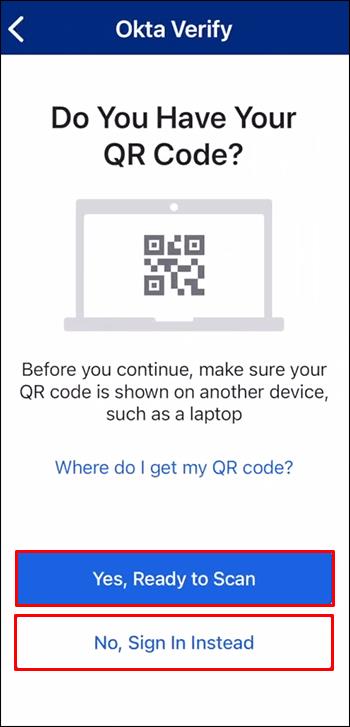

كيفية إضافة هاتف iOS جديد
إذا قمت بالتبديل إلى iPhone جديد ، فمن المحتمل أنك فقدت الوصول إلى موارد العمل لأن Okta لا يتعرف على الأجهزة الجديدة. قبل إضافة جهاز iOS إلى حساب Okta الخاص بك ، قم بتسجيل الخروج من تطبيق التحقق من Okta على جهازك القديم. إذا لم يكن لديك الهاتف بعد الآن ، فيمكنك تسجيل الخروج باستخدام علامة التبويب "الإعدادات" من لوحة التحكم بشركتك.
تعد إضافة iPhone جديد إلى Okta عملية من ثلاث خطوات. أولاً ، سوف تتحقق مما إذا كنت تستوفي معايير التدبير الأمني وستتلقى رمز الاستجابة السريعة. سيسمح لك الرمز بتنشيط Okta Verify على جهازك الجديد.
الخطوة 1
يتطلب توصيل هاتف محمول جديد بـ Okta الوصول إلى Okta Dashboard. قبل تثبيت تطبيق Okta على جهاز iPhone الجديد ، تأكد من تلبية أحد المعايير التالية على الأقل:
يجب على المستخدمين الذين ليسوا متأكدين مما إذا كانوا قد أنشأوا فحصًا أمنيًا إضافيًا لصق عنوان URL لتسجيل الدخول في متصفح الويب. بعد تسجيل الدخول ، اضغط على السهم الصغير أو اختر "التحقق بشيء آخر" لعرض إجراءات الأمان المتاحة.
الخطوة 2
عندما تكون متأكدًا من أنه يمكنك الوصول إلى لوحة التحكم ، يمكنك الانتقال إلى الخطوة التالية والحصول على رمز التسجيل.







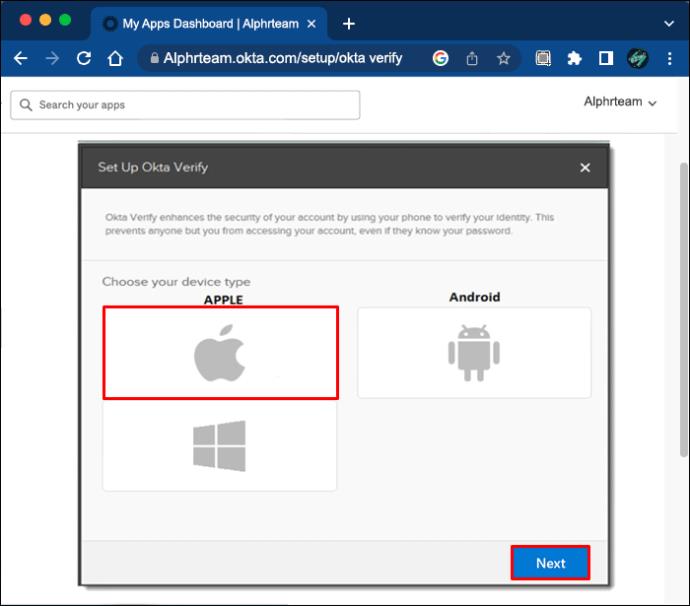
الخطوه 3
يمكنك إضافة الجهاز الجديد إلى Okta عندما تتلقى الرمز.



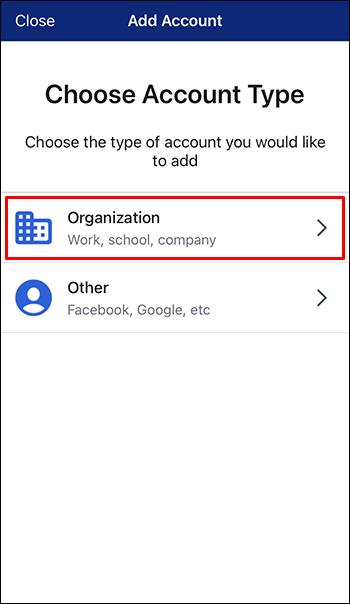

يمكنك الآن استخدام Okta Verify على جهازك المحمول الجديد دون مشكلة.
أسئلة وأجوبة إضافية
هل يمكنني إضافة هاتفي الجديد إلى Okta إذا لم يكن لدي جهازي القديم؟
بدون جهازك القديم ، من الصعب توصيل هاتف جديد بحسابك في Okra. هذا ممكن فقط إذا قمت بإعداد إجراء تحقق آخر مثل الرسائل القصيرة أو البريد الإلكتروني. إذا لم تكن قد أنشأت طريقة أخرى ، فتواصل مع فريق دعم شركتك للحصول على إرشادات إضافية.
لماذا لا يمكنني إضافة هاتف جديد إلى تطبيق Okra Verify؟
إذا كنت تواجه مشكلة في إعداد جهاز محمول جديد ، فارجع إلى متجر Google Play أو متجر Apple وتأكد من تنزيل أحدث إصدار من Okta Verify. أيضًا ، انتقل إلى "إعدادات" الهاتف وتأكد من ضبط الوقت والتاريخ على "تلقائي".
قم بإضافة جهاز محمول جديد بسهولة
يعمل Okta على تبسيط الوصول إلى موارد العمل ، ولا ينبغي أن يكون التبديل إلى جهاز محمول جديد أمرًا معقدًا. سواء كنت من مستخدمي Android أو iOS ، يمكنك إضافة جهازك إلى حساب Okta الخاص بك وإكمال أي مهمة عمل بنجاح.
هل استخدمت Okta من قبل؟ إذا كان الأمر كذلك ، على أي جهاز؟ هل قمت بتبديل الهواتف أثناء استخدام البرنامج؟ واسمحوا لنا أن نعرف في قسم التعليقات أدناه.
ليس بالضرورة أن يبدو هاتف سامسونج جالاكسي الفاخر مطابقًا تمامًا لأي هاتف آخر في السوق. مع بعض التعديلات البسيطة، يمكنك جعله أكثر خصوصية وأناقة وتميزًا.
بعد أن سئموا من نظام التشغيل iOS، تحولوا أخيرًا إلى هواتف Samsung، وليس لديهم أي ندم على هذا القرار.
تتيح لك واجهة ويب حساب Apple في متصفحك عرض معلوماتك الشخصية، وتغيير الإعدادات، وإدارة الاشتراكات، والمزيد. ولكن في بعض الأحيان، قد لا تتمكن من تسجيل الدخول لأسباب متعددة.
سيساعدك تغيير DNS على iPhone أو تغيير DNS على Android في الحفاظ على اتصال مستقر وزيادة سرعة اتصال الشبكة والوصول إلى المواقع المحظورة.
عندما تصبح ميزة "العثور على موقعي" غير دقيقة أو غير موثوقة، قم بتطبيق بعض التعديلات لجعلها أكثر دقة عندما تكون هناك حاجة إليها بشدة.
لم يتوقع الكثير من الناس أبدًا أن تصبح الكاميرا الأضعف في هواتفهم سلاحًا سريًا للتصوير الإبداعي.
الاتصال قريب المدى هو تقنية لاسلكية تسمح للأجهزة بتبادل البيانات عندما تكون قريبة من بعضها البعض، عادة في غضون بضعة سنتيمترات.
قدمت Apple ميزة "الطاقة التكيفية"، التي تعمل جنبًا إلى جنب مع وضع الطاقة المنخفضة. كلاهما يُطيل عمر بطارية iPhone، لكنهما يعملان بطرق مختلفة تمامًا.
مع تطبيقات النقر التلقائي، لن تحتاج إلى القيام بالكثير عند لعب الألعاب أو استخدام التطبيقات أو المهام المتاحة على الجهاز.
اعتمادًا على احتياجاتك، من المرجح أن تحصل على مجموعة من الميزات الحصرية الخاصة بـ Pixel تعمل على جهاز Android الحالي لديك.
لا يتضمن الإصلاح بالضرورة حذف صورك أو تطبيقاتك المفضلة؛ حيث يتضمن One UI بعض الخيارات التي تسهل استعادة المساحة.
يتعامل معظمنا مع منفذ شحن هواتفنا الذكية كما لو أن وظيفته الوحيدة هي الحفاظ على شحن البطارية. لكن هذا المنفذ الصغير أقوى بكثير مما يُفترض به.
إذا كنت قد سئمت من النصائح العامة التي لا تنجح أبدًا، فإليك بعض النصائح التي غيّرت بهدوء طريقة التقاط الصور.
إذا كنت تبحث عن هاتف ذكي جديد، فأول ما ستقع عليه عيناك بطبيعة الحال هو ورقة المواصفات. فهي مليئة بمعلومات عن الأداء، وعمر البطارية، وجودة الشاشة.
عند تثبيت تطبيق على جهاز iPhone من مصدر آخر، ستحتاج إلى تأكيد موثوقية التطبيق يدويًا. بعد ذلك، سيتم تثبيت التطبيق على جهاز iPhone الخاص بك للاستخدام.












